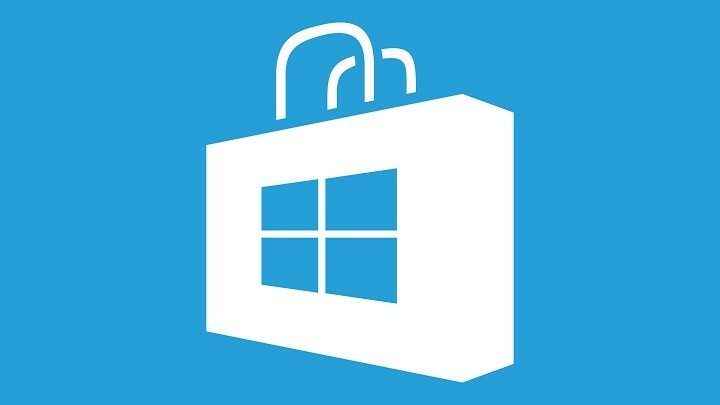- Windows 11의 주목할만한 변경 사항 중 하나는 macOS Dock과 유사하도록 작업 표시줄을 중앙 집중화한 것입니다.
- 그러나 작업 표시줄은 여전히 Dock의 컴팩트함이 부족합니다. 다른 차이점 중에서 데스크톱 길이를 가로질러 실행되기 때문입니다.
- 고맙게도 이 컴팩트함과 Mac Dock의 다른 기능을 재현하는 데 사용할 수 있는 타사 앱이 있습니다.
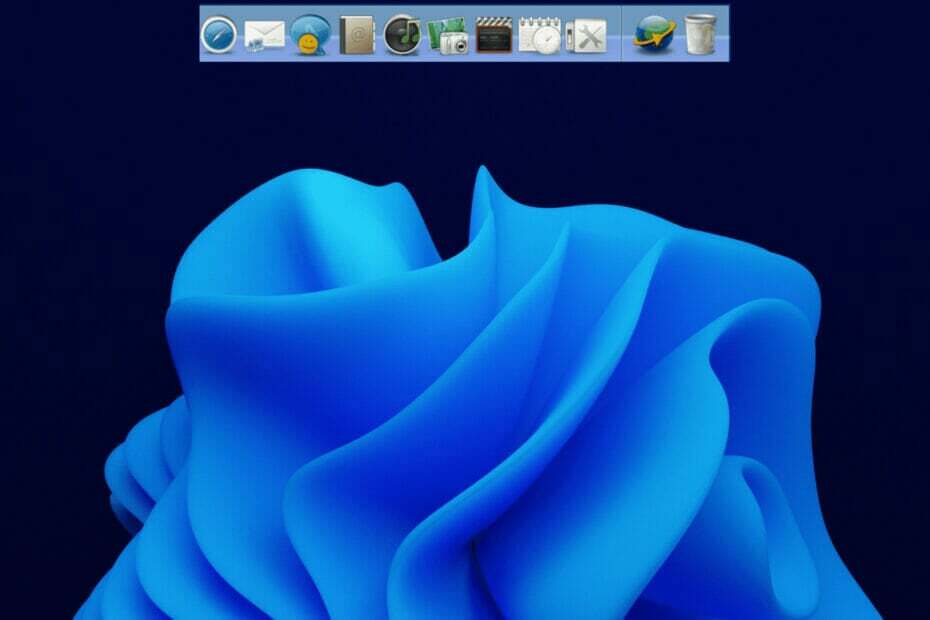
엑스다운로드 파일을 클릭하여 설치
이 소프트웨어는 일반적인 컴퓨터 오류를 복구하고 파일 손실, 맬웨어, 하드웨어 오류로부터 사용자를 보호하고 최대 성능을 위해 PC를 최적화합니다. 지금 3단계로 PC 문제를 해결하고 바이러스를 제거하세요.
- Restoro PC 수리 도구 다운로드 특허 기술과 함께 제공되는 (특허 가능 여기).
- 딸깍 하는 소리 스캔 시작 PC 문제를 일으킬 수 있는 Windows 문제를 찾습니다.
- 딸깍 하는 소리 모두 고쳐주세요 컴퓨터의 보안 및 성능에 영향을 미치는 문제를 해결하기 위해
- Restoro가 다운로드되었습니다. 0 이달의 독자.
Windows 11 작업 표시줄은 이전 버전과 마찬가지로 쉽게 사용자 지정할 수 있습니다. 그러나 이를 더 사용자 지정하고 액세스할 수 있도록 하기 위한 Microsoft의 최선의 노력에도 불구하고 도크가 제공하는 것에는 여전히 몇 가지 부족합니다.
도크의 컴팩트함, 조직 및 액세스 용이성은 Windows 11 작업 표시줄에서 복제할 수 없습니다.
평소와 같이 타사 소프트웨어는 놀라운 Mac Dock 유사성을 가진 최고의 Windows 11 Dock 앱을 출시하여 이러한 단점을 활용했습니다.
그리고 언제나처럼, 우리는 당신이 선택할 수 있도록 그들 중 최고를 선별했습니다.
Windows 11에 가장 적합한 앱은 무엇입니까?
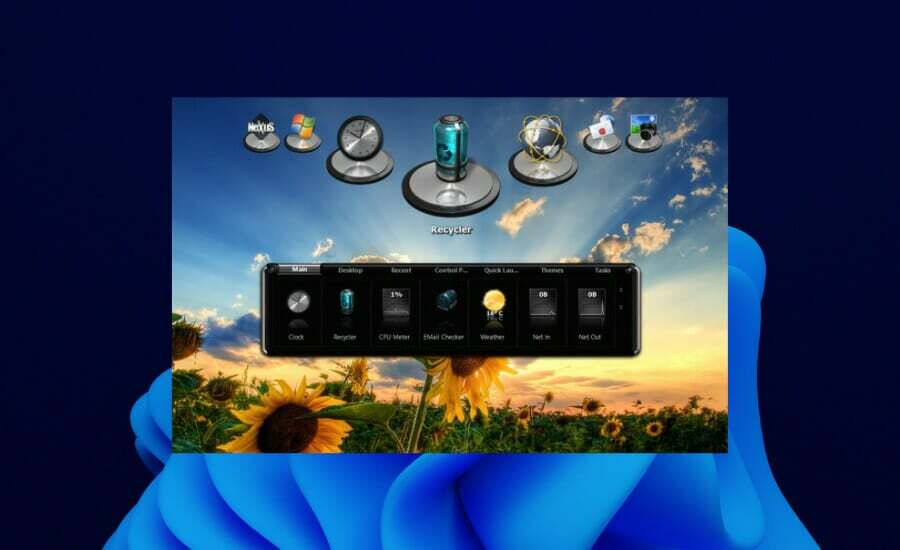
Winstep Nexus는 Windows 11 PC에서 고유한 Mac 스타일 Dock을 재현하는 멋진 Dock 앱입니다. 한동안 사용되었지만 Windows 11에서 여전히 훌륭하게 작동합니다.
프리웨어와 유료 버전이 있습니다. 무료 버전에는 시스템 트레이, 시작 메뉴 및 검색 창에 대한 바로 가기와 같은 몇 가지 놀라운 기능이 있습니다.
이 Dock의 macOS Dock 및 Windows 11 작업 표시줄에서 찾을 수 없는 바로 가기도 있습니다. 여기에는 휴지통, 라이브 CPU 및 RAM 측정기, 실시간 날씨 아이콘이 포함됩니다. 프로그램, 파일 및 폴더 외에도 내부 명령줄을 추가하여 열려 있는 모든 창을 최소화하고 작업 표시줄을 숨길 수도 있습니다.
⇒ Winstep Nexus Dock 받기
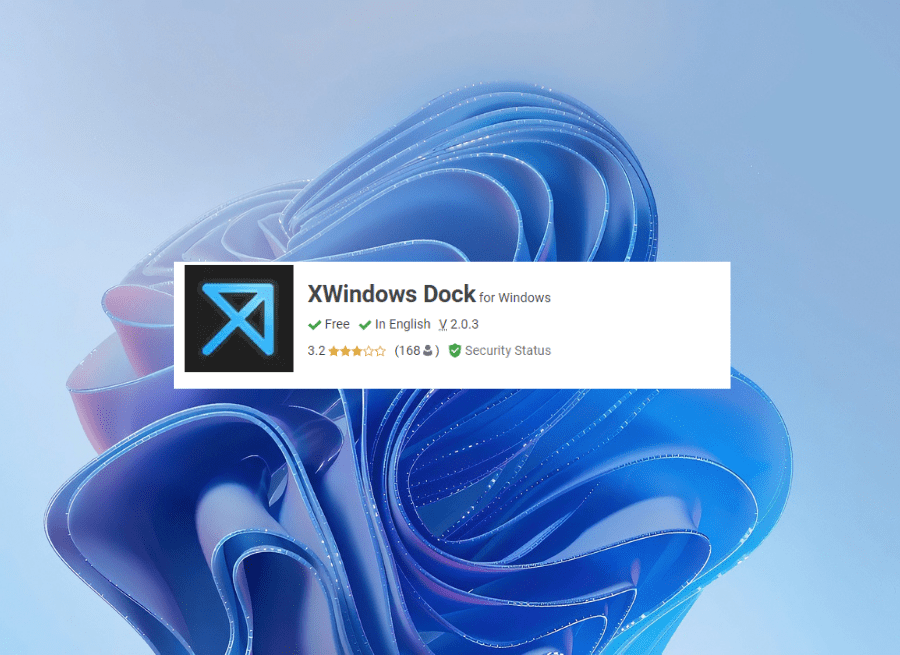
XWindows Dock은 Mac Dock과 똑같이 생긴 최고의 앱입니다. 디자인은 단순하지만 일련의 아이콘으로 깔끔하게 포장됩니다. 작업하는 모든 창에 잘 맞습니다.
이 도크는 Windows 11 이전 버전을 위해 제작되었지만 최신 OS에서 작동하도록 업그레이드되었습니다. XWindows Dock은 사용자 정의가 가능하며 원하는 만큼 기발하게 모양을 조정할 수 있습니다.
또한 즐겨찾는 응용 프로그램, 폴더, 프로그램, 링크를 추가할 수 있습니다. 또한 플러그인을 추가하기 위한 플러그인 관리자가 함께 제공됩니다. 마지막으로 이 앱은 안정적이고 빠른 것으로 잘 알려져 있습니다.
⇒ XWindows 도크 가져오기
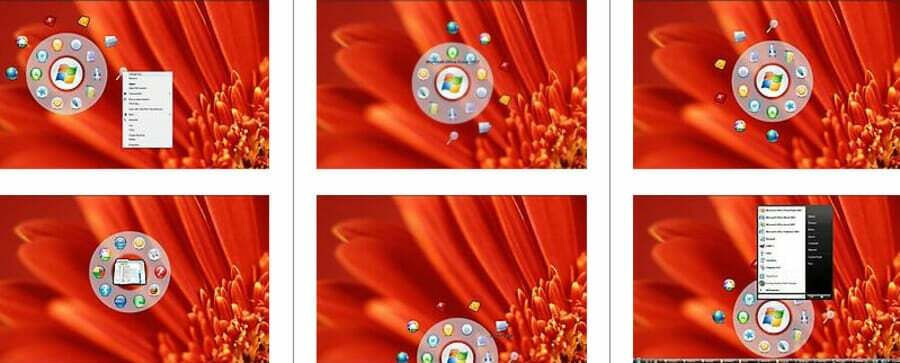
Circle Dock은 디자인과 작동 모드 면에서 독특한 앱입니다. 희귀하지만 효과적이고 강력한 원형 디자인을 통합하여 이름에 걸맞게 디자인되었습니다.
대부분의 도크와 달리 Circle Dock은 항상 화면에 표시되지 않습니다. 자동으로 숨겨지며 사용하려면 시작해야 합니다. 를 눌러 수행할 수 있습니다. Windows 키 + Ctrl 키, 사용자 지정 단축키를 만들 수 있습니다.
더 중요한 것은 이 앱을 원하는 바로 가기, 앱 및 폴더에 맞게 사용자 지정할 수 있다는 것입니다. 또한 원하는 이미지로 배경을 개인화할 수도 있습니다. 마지막으로 도크의 회전 기능을 사용하면 목록의 위치에 관계없이 앱을 쉽게 선택할 수 있습니다.
⇒ 서클 도크 가져오기
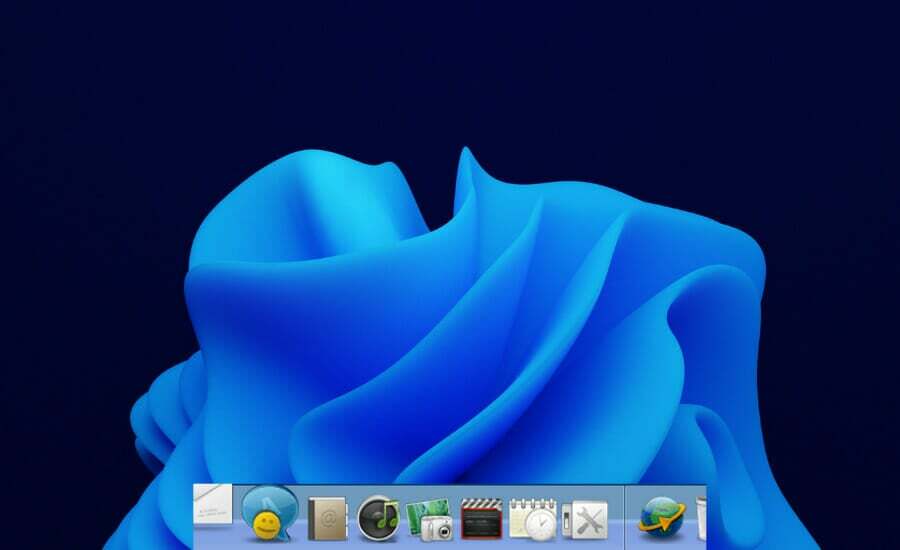
이것은 화면의 모든 모서리, 가장자리 또는 각도에 배치할 수 있는 흥미로운 Windows11 독입니다. 테마 및 사용자 정의 아이콘을 통한 모양 사용자 정의와 같은 일부 사용자 정의 기능이 제공됩니다.
전문가 팁: 일부 PC 문제는 특히 리포지토리가 손상되었거나 Windows 파일이 누락된 경우 해결하기 어렵습니다. 오류를 수정하는 데 문제가 있는 경우 시스템이 부분적으로 손상되었을 수 있습니다. 컴퓨터를 스캔하고 결함이 무엇인지 식별하는 도구인 Restoro를 설치하는 것이 좋습니다.
여기를 클릭 다운로드하고 복구를 시작합니다.
심플한 디자인의 이상적인 작업 표시줄 교체 앱입니다. 자주 사용하는 파일, 프로그램 및 폴더의 바로 가기를 목록에 추가할 수 있습니다. 가장 눈길을 끄는 앱은 아니지만 다양한 테마 덕분에 무리하지 않습니다.
⇒ 얻다RK 런처
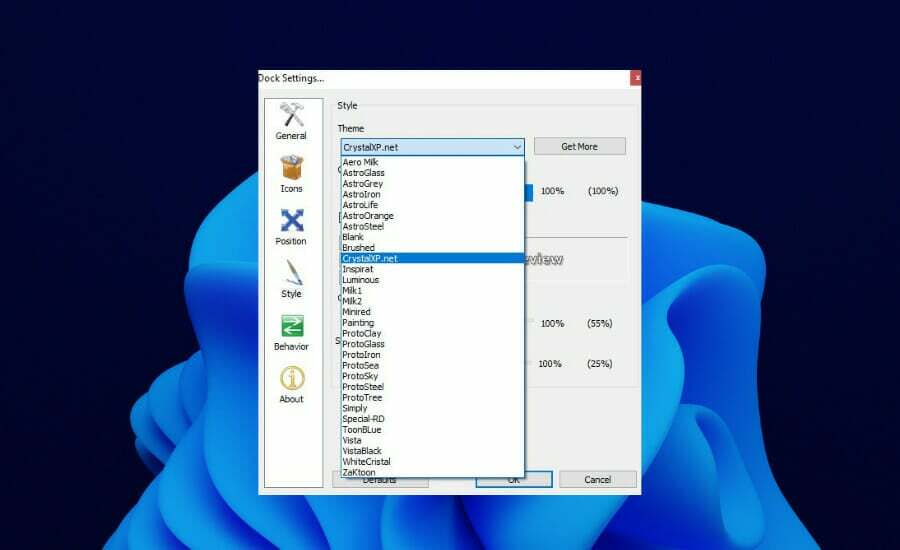
RocketDock은 최적의 조직을 위한 무료 앱입니다. 자주 사용하는 폴더, 앱 및 휴지통을 통합합니다. 폴더 바로 가기를 추가하고 아이콘으로 사용자 지정할 수 있습니다.
RocketDock에는 완전한 사용자 정의 제어를 제공하는 30개의 테마가 있습니다. 이 독의 최하점 중 하나는 앱 추가의 어려움입니다. 앱을 독으로 드래그하기 전에 앱에 대한 바로 가기를 생성해야 합니다.
마지막으로 전체 사용자 정의의 일부는 아이콘을 더 크게 또는 더 작게 사용자 정의할 수 있다는 것입니다. 이것은 시각 장애가 있는 사람들에게 적합합니다.
⇒ RocketDock 받기
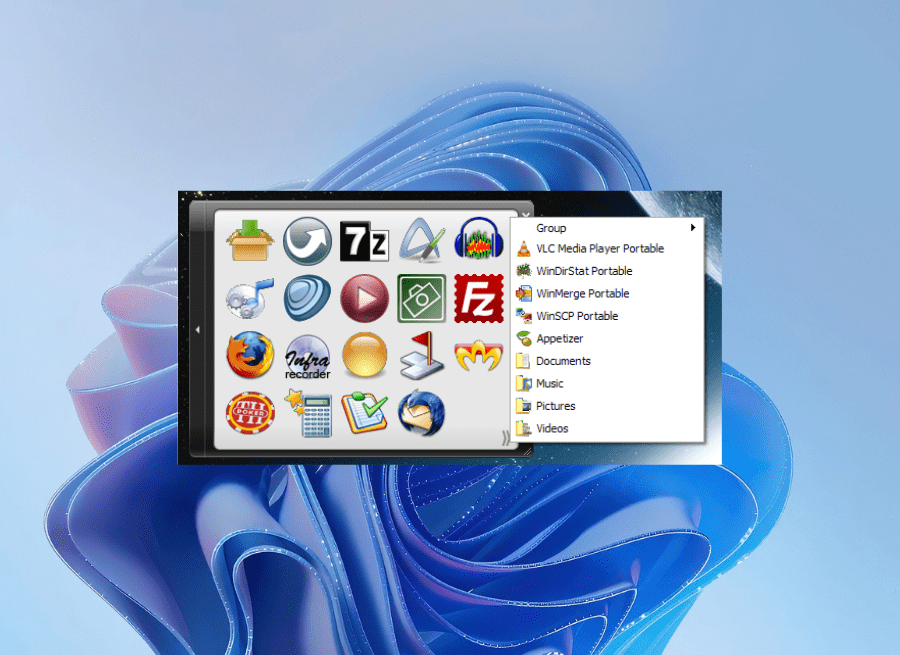
Appetizer는 강력한 조직을 갖춘 무료 오픈 소스 도크입니다. 화려하고 화려한 도크는 아니지만 가볍고 효과적입니다.
이 앱의 크기를 쉽게 조정하고 즐겨찾는 바로 가기를 추가할 수 있습니다. 또한 마법사의 도움으로 바로 가기를 가져올 수 있습니다.
Appetizer는 설치하는 동안 시작 메뉴와 작업 표시줄에서 자주 사용하는 프로그램을 자동으로 추가합니다.
이 앱에는 아이콘이 깔끔하게 정리되어 있습니다. 마지막으로 사전 설정 단축키를 눌러 독을 숨기거나 표시할 수 있습니다.
⇒ 에피타이저 가져오기
Windows 11 작업 표시줄을 Mac Dock과 비슷하게 만드는 방법은 무엇입니까?
Windows 11 작업 표시줄이 macOS Dock과 공유하는 유일한 물리적 유사점은 중앙 집중화입니다. 그러나 TaskbarXI라는 타사 소프트웨어를 사용하면 독처럼 작업 표시줄을 축소하여 컴팩트하게 만들 수 있습니다.
이 앱은 아직 테스트 단계에 있으며 작업 표시줄의 모양만 사용자 지정할 수 있습니다. 다음은 Windows 11 작업 표시줄을 Mac Dock처럼 보이게 하는 단계입니다.
- 로 이동 TaskbarXI Github 페이지 자산 제목을 클릭합니다.
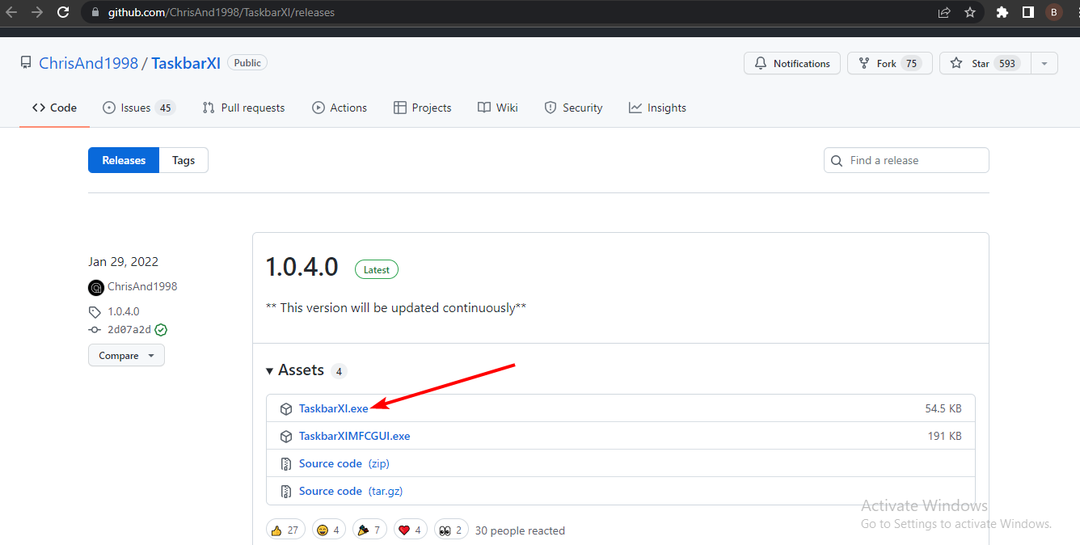
- 다운로드할 작업 표시줄 exe 파일을 선택합니다. 파일이 위험할 수 있다는 PC의 메시지를 무시하십시오.
- 이제 응용 프로그램을 실행하면 작업 표시줄이 도크와 유사하도록 사용자 지정됩니다!
작업 표시줄과 달리 도크는 더 많은 사용자 지정 및 제어를 제공합니다. 최고의 Windows 11 도크 앱은 적응성, 소형 및 액세스 용이성의 고유한 조합을 자랑합니다.
위에 나열된 모든 앱은 이러한 기능을 풍부하게 제공하며 일부는 원하는 경우 작업 표시줄을 대체할 수도 있습니다. 자유롭게 테스트하고 의견 섹션에서 더 사용자 정의할 수 있는 항목에 대해 토론하십시오.
그러나 다음과 같은 이유로 도크만 사용하려는 경우 윈도우 11 작업 표시줄 작업 표시줄이 작동하지 않는 것과 같은 문제, 링크된 문서 및 일부 세부 가이드가 이러한 문제를 해결하는 데 도움이 될 것입니다.
당신이 무엇을 결정하든, 우리는 확실히 당신을 덮었습니다!
 여전히 문제가 있습니까?이 도구로 수정하세요.
여전히 문제가 있습니까?이 도구로 수정하세요.
- 이 PC 수리 도구 다운로드 TrustPilot.com에서 우수 평가 (다운로드는 이 페이지에서 시작됩니다).
- 딸깍 하는 소리 스캔 시작 PC 문제를 일으킬 수 있는 Windows 문제를 찾습니다.
- 딸깍 하는 소리 모두 고쳐주세요 특허 기술 문제를 해결하기 위해 (독자 전용 할인).
Restoro가 다운로드되었습니다. 0 이달의 독자.
![Windows에 PyTorch를 설치하는 방법 [단계별]](/f/d439b3741665474874fa4bc5ca34598a.jpg?width=300&height=460)